- 系统
- 教程
- 软件
- 安卓
时间:2020-07-24 来源:u小马 访问:次
有用户反映,在使用Win10设备开机启动后,意外出现了一个关于“Windows sockets启动失败”的提示。那么win10系统sockets启动失败怎么办呢?不要着急,一起来看看Win10系统Windows sockets启动失败的解决小技巧,希望大家能够喜欢。
解决小技巧:
1、在开始菜单处,点击右键,选择“命令提示符(管理员)”,如图所示
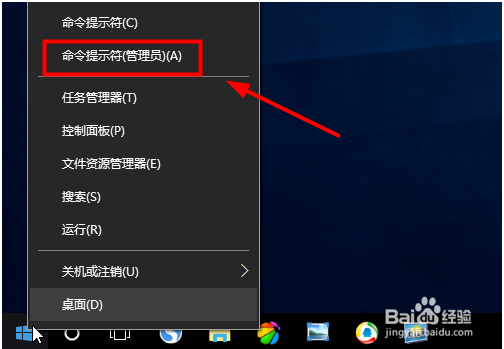
2、打开“管理员:命令提示符”,如图所示
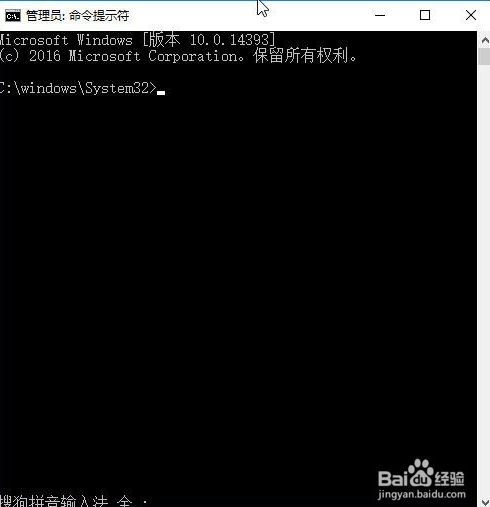
3、输入SFC/SCANNOW,准备查看是哪里出了问题,如图所示
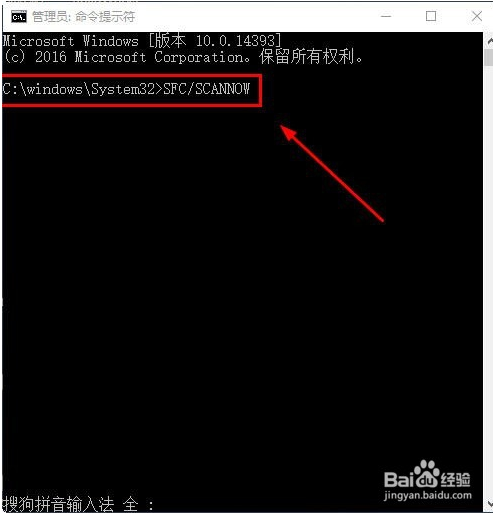
4、回车,开始系统扫描,正在扫描,如图所示
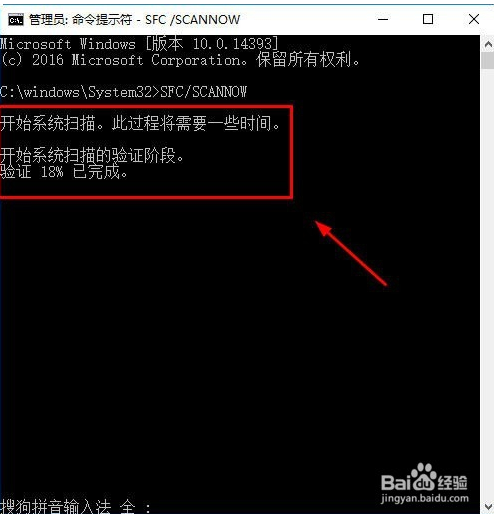
5、扫描完成后,查看损坏的文件,如图所示
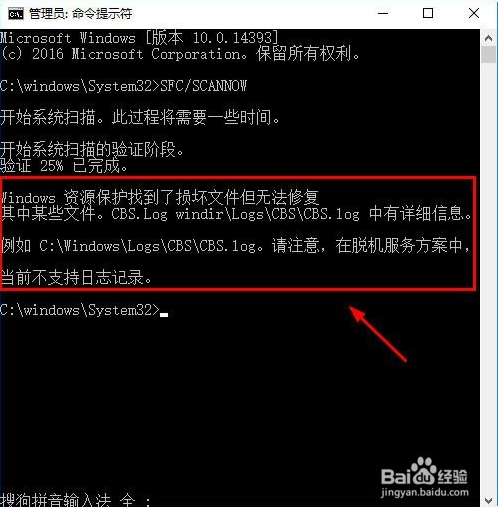
6、输入NETSH WINSOCK RESET,准备重置,如图所示
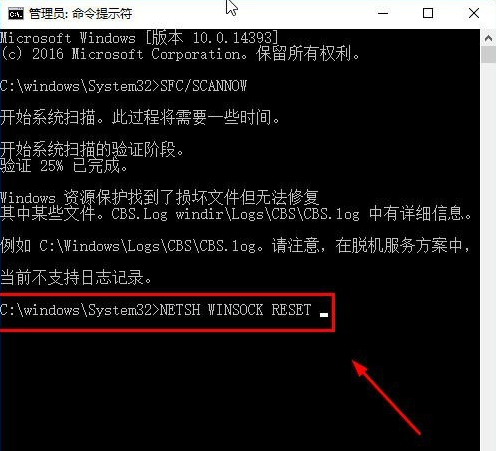
7、winsock目录将被重置,如图所示
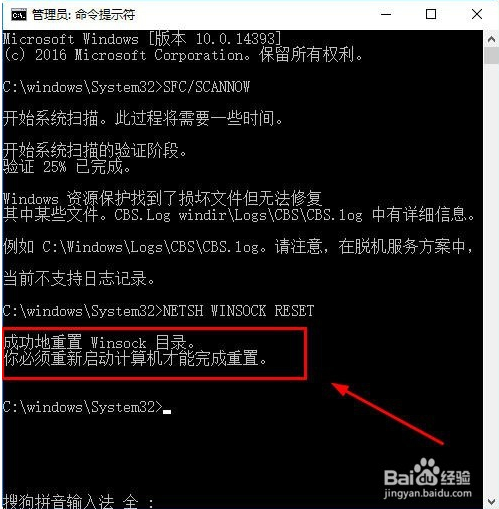
以上就是Win10系统Windows sockets启动失败的解决小技巧,只需要重启电脑,就可以了,你学会了吗?如果你也遇到了这样的问题,可以参照小编的方法操作哦,想要了解更多Win10方面的技巧,请多多关注Win10镜像官网~~~





